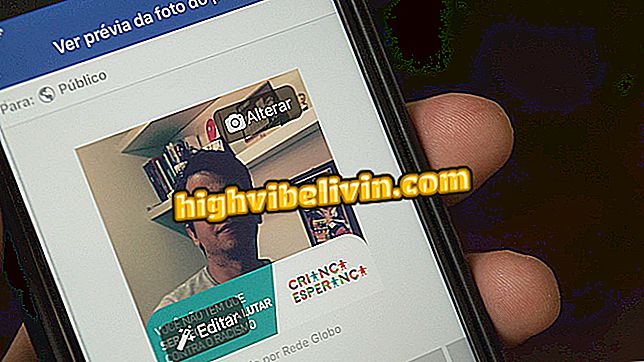विंडोज 10: वेबसाइट, फोटो, मैप्स और पीडीएफ पर नोट्स लेना
विंडोज 10 को टच स्क्रीन कंप्यूटर के लिए बढ़ाया गया है, और सुविधाओं में कई ऑपरेटिंग सिस्टम अनुप्रयोगों में फ्रीहैंड एनोटेशन शामिल हैं। आप Microsoft एज में वेब पेज और पीडीएफ दस्तावेजों में बुकमार्क, फोटो ऐप में छवियां, और मैप्स एप्लिकेशन में नक्शे सम्मिलित कर सकते हैं। यह सुविधा किसी मित्र या सहकर्मी को भेजने से पहले किसी महत्वपूर्ण चीज़ को चिह्नित करने में सहायक होती है।
विंडोज 10 में अपनी उत्पादकता में सुधार कैसे करें
विंडोज 10 देशी मार्कअप टूल का उपयोग करने के तरीके के बारे में निम्नलिखित युक्तियां देखें। याद रखें कि यदि आपके पास टच स्क्रीन तकनीक वाला कंप्यूटर नहीं है, तो आप माउस के साथ सुविधाओं का उपयोग कर सकते हैं।

विंडोज 10 आपको वेबसाइटों, पीडीएफ, छवियों और मानचित्रों को एनोटेट करने देता है
इंटरनेट पेज और पीडीएफ फाइलें
चरण 1. किनारे पर, आप इंटरनेट साइटों और पीडीएफ फाइलों को चिह्नित कर सकते हैं। ऐसा करने के लिए, उस पृष्ठ पर जाएं जिसे आप चिह्नित करना चाहते हैं। यदि यह एक पीडीएफ फाइल है, तो उस पर राइट-क्लिक करें, "ओपन विथ" पर जाएं और Microsoft एज पर क्लिक करें;

Microsoft एज के साथ पीडीएफ फाइल खोलें
चरण 2. फिर शेयर बटन के बाईं ओर पेन आइकन पर क्लिक करें;

ड्राइंग टूल को सक्रिय करना
चरण 3. अब आप नोट्स बनाने, ग्रंथों को उजागर करने और टिप्पणियों को दर्ज करने के लिए शीर्ष बार में उपलब्ध उपकरणों का उपयोग कर सकते हैं। लाइन के रंग और मोटाई का चयन करने के लिए एक बटन पर क्लिक करें;

किनारे पर निशान बनाना
चरण 4. जब किया जाता है, तो आप नोटों के साथ तस्वीर को बचा सकते हैं या ईमेल, सामाजिक नेटवर्क और संदेशों द्वारा साझा कर सकते हैं। ऐसा करने के लिए, विंडो के ऊपरी दाएं कोने में फ्लॉपी डिस्क आइकन या "शेयर" बटन पर क्लिक करें।

अपने नोट्स को सेव या शेयर करें
तस्वीरें
चरण 1. तस्वीरों को एनोटेट करने के लिए, फ़ाइल पर राइट क्लिक करें, फिर "ओपन विथ" पर जाएं और फिर "फोटो" चुनें;

फ़ोटो ऐप में छवि खोलें
चरण 2. "ड्रा" पर क्लिक करें;

ड्राइंग टूल को सक्रिय करना
चरण 3. अब आप फ्रीहैंड नोट्स और स्ट्रोक बनाने के लिए शीर्ष बार पर टूल का उपयोग कर सकते हैं। लाइन के रंग और मोटाई का चयन करने के लिए एक बटन पर क्लिक करें;

फोटो पर निशान बनाना
चरण 4. जब समाप्त हो जाए, तो छवि की एक प्रति सहेजने के लिए "X" के बाईं ओर फ्लॉपी डिस्क आइकन पर क्लिक करें।

नोट्स के साथ फोटो की एक कॉपी सेव करना
नक्शे
चरण 1. विंडोज 10 मैप्स ऐप खोलें और स्क्रीन के ऊपरी दाएं कोने में पेन आइकन पर क्लिक करें;

मानचित्र पर मार्कअप टूल को सक्रिय करना
चरण 2. उस जगह को मैप करें जहां आप नोट्स लेना चाहते हैं और छवि को लॉक करने के लिए हाथ से दर्शाए गए आइकन पर क्लिक करें। तब आप फ्री-हैंड एनोटेशन, माप और स्ट्रोक बनाने के लिए उपकरणों का उपयोग कर सकते हैं। लाइन के रंग और मोटाई का चयन करने के लिए एक बटन पर क्लिक करें;

टूल्स का उपयोग करने के लिए मैप को लॉक करें
चरण 3. जब आप समाप्त कर लें, तो आप "..." बटन और फिर "साझा करें" पर क्लिक करके एनोटेशन के साथ तस्वीर साझा कर सकते हैं।

एनोटेशन साझा करना
तैयार! देशी विंडोज 10 टूल का उपयोग करके पीडीएफ दस्तावेजों, फोटो, नक्शे और इंटरनेट पेजों को एनोटेट करने के लिए सुझावों का आनंद लें।
सभी समय का सबसे अच्छा विंडोज क्या है? आप इस विषय का उत्तर नहीं दे सकते